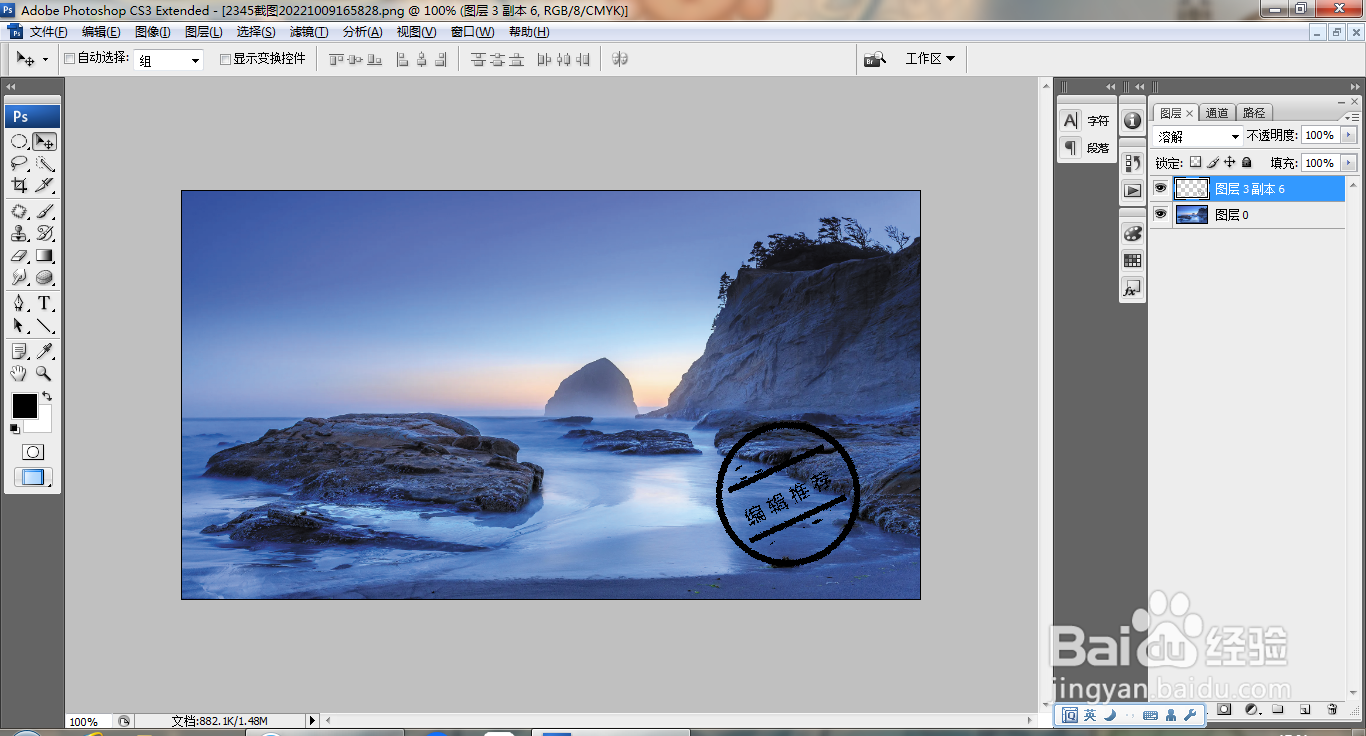1、打开PS,新建空白背景,如图
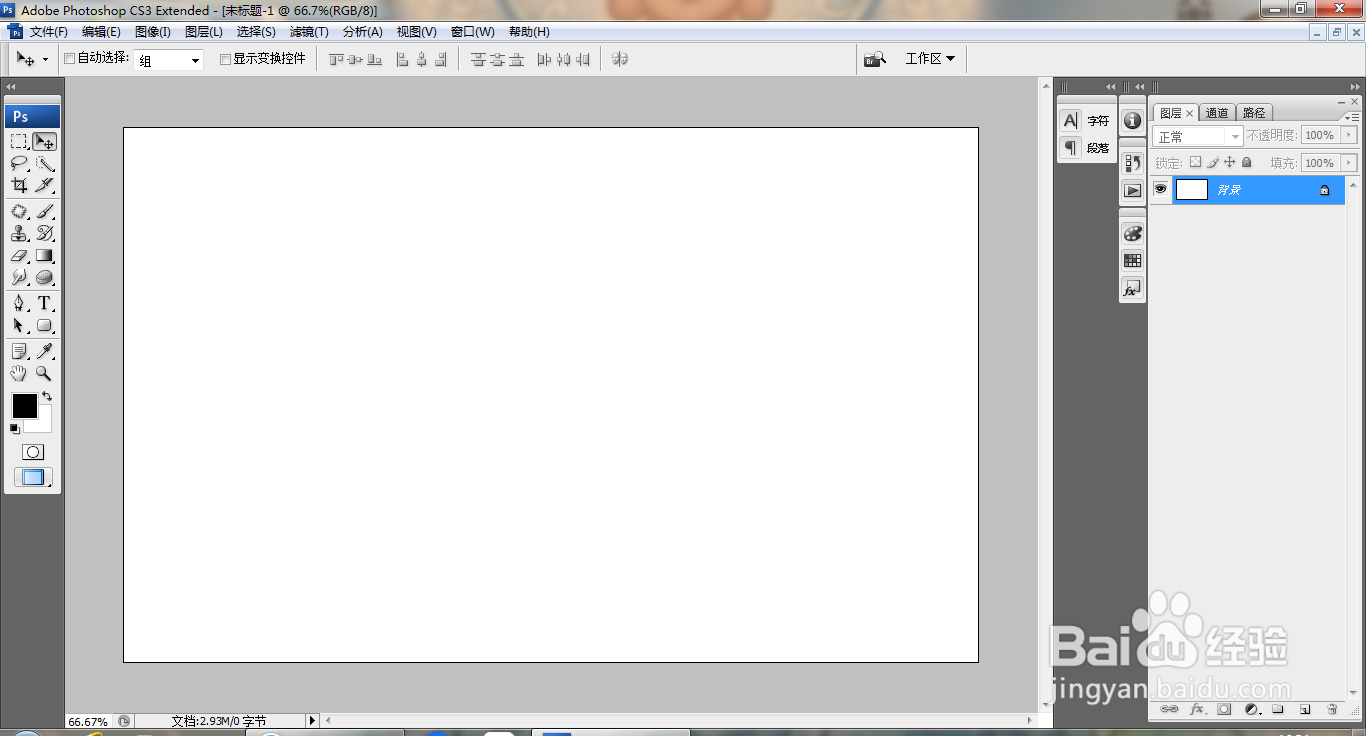
2、选择椭圆形选区工具,绘制选区,如图
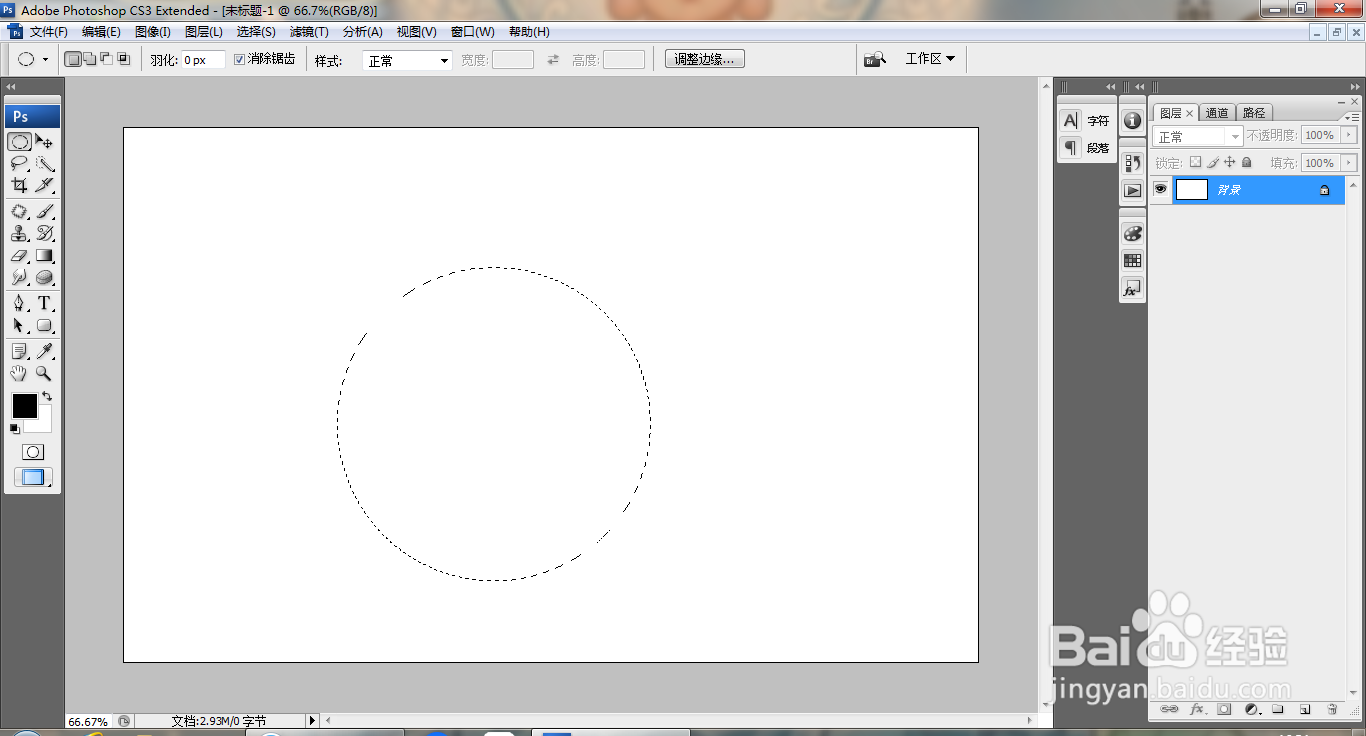
3、新建图层,选择编辑,描边,设置描边宽度为20像素,点击确定,如图
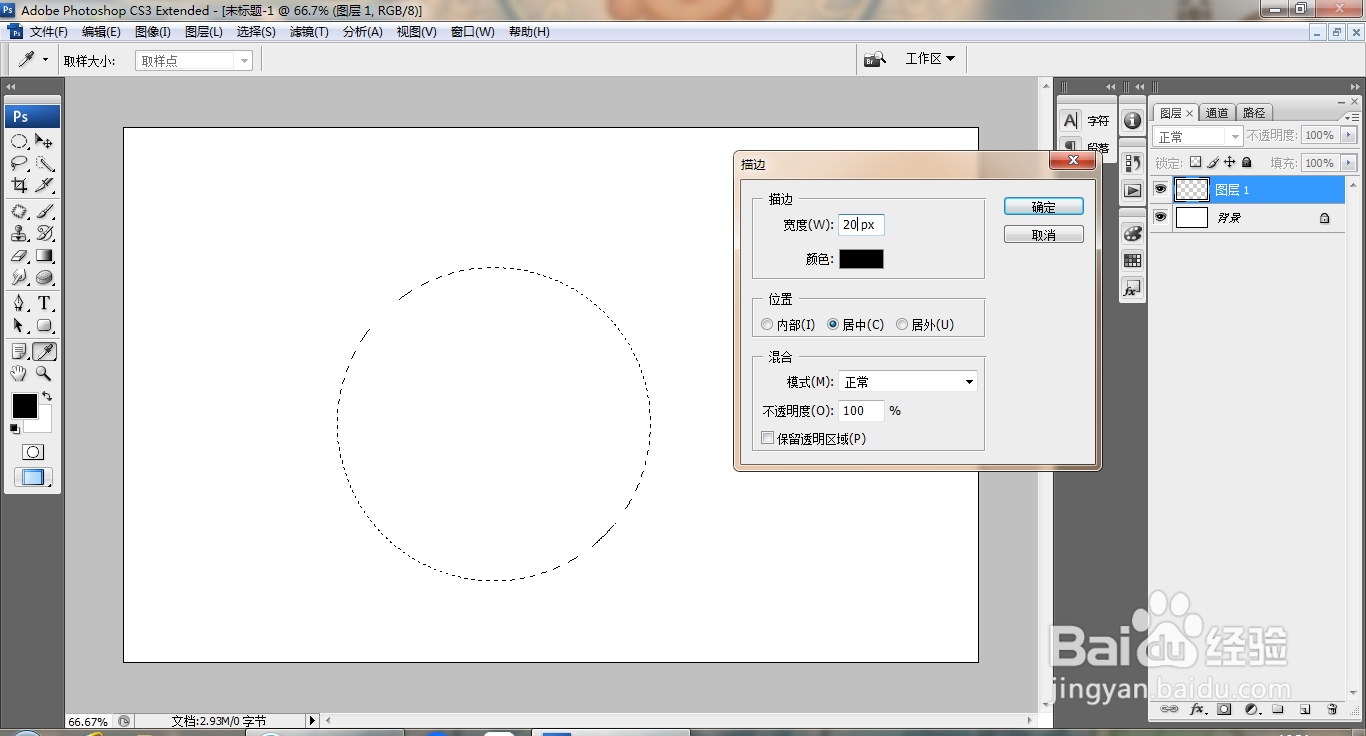
4、新建图层,选择直线工具,绘制路径,载入选区,如图
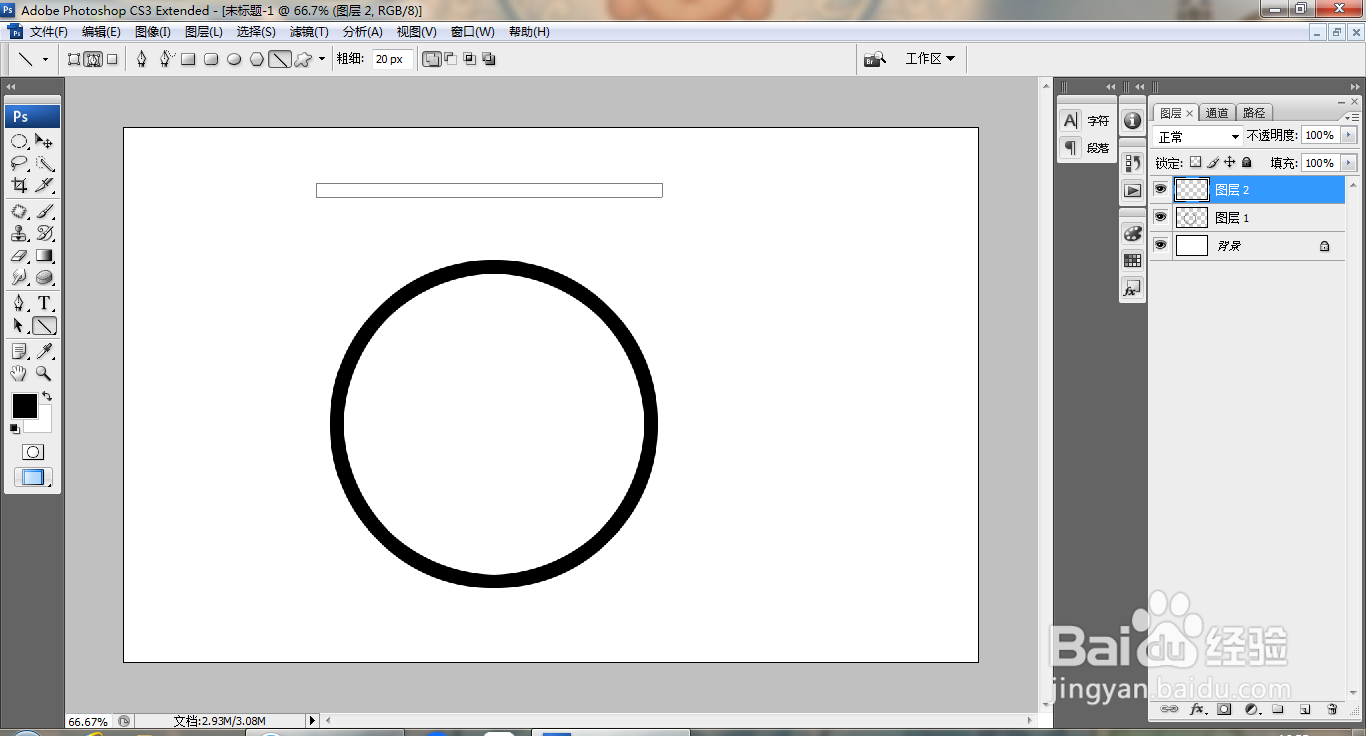
5、再次复制,调整图形,填充颜色,如图
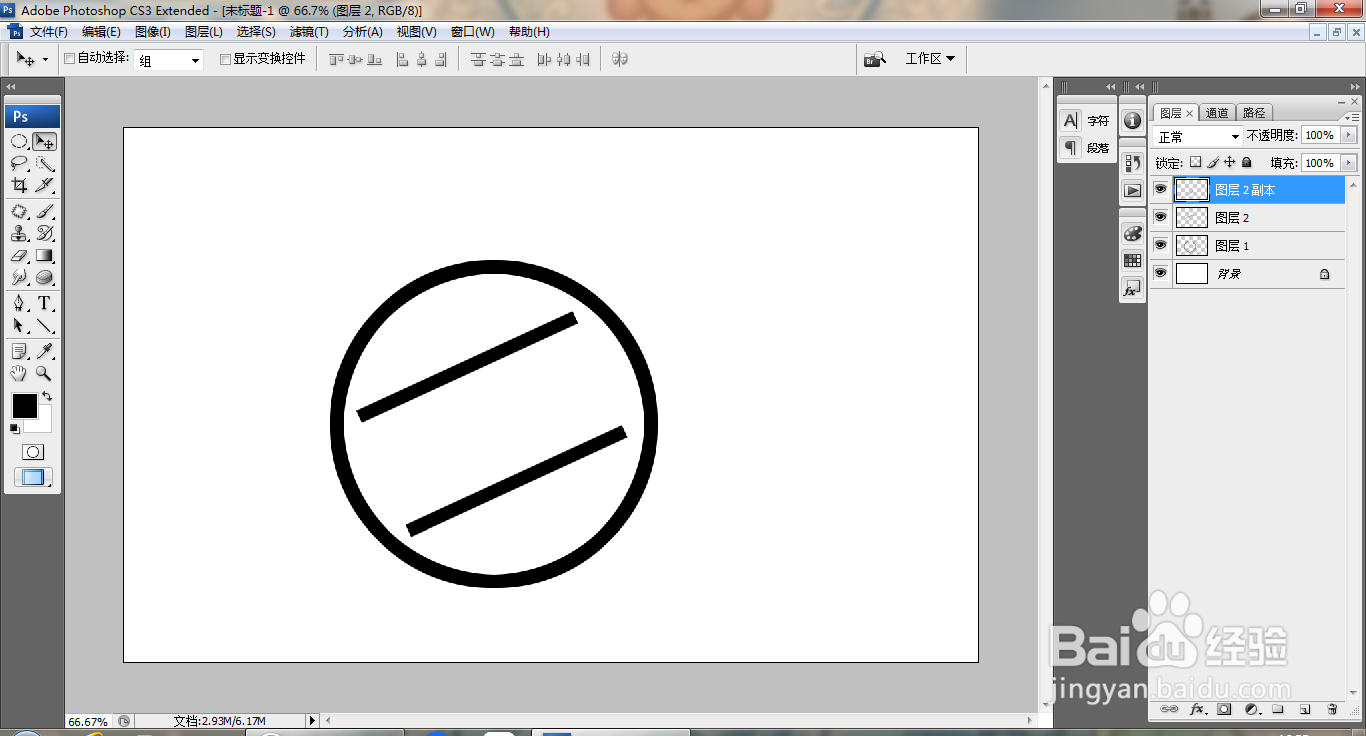
6、选择横排文字工具,输入字体,调整字号大小,如图
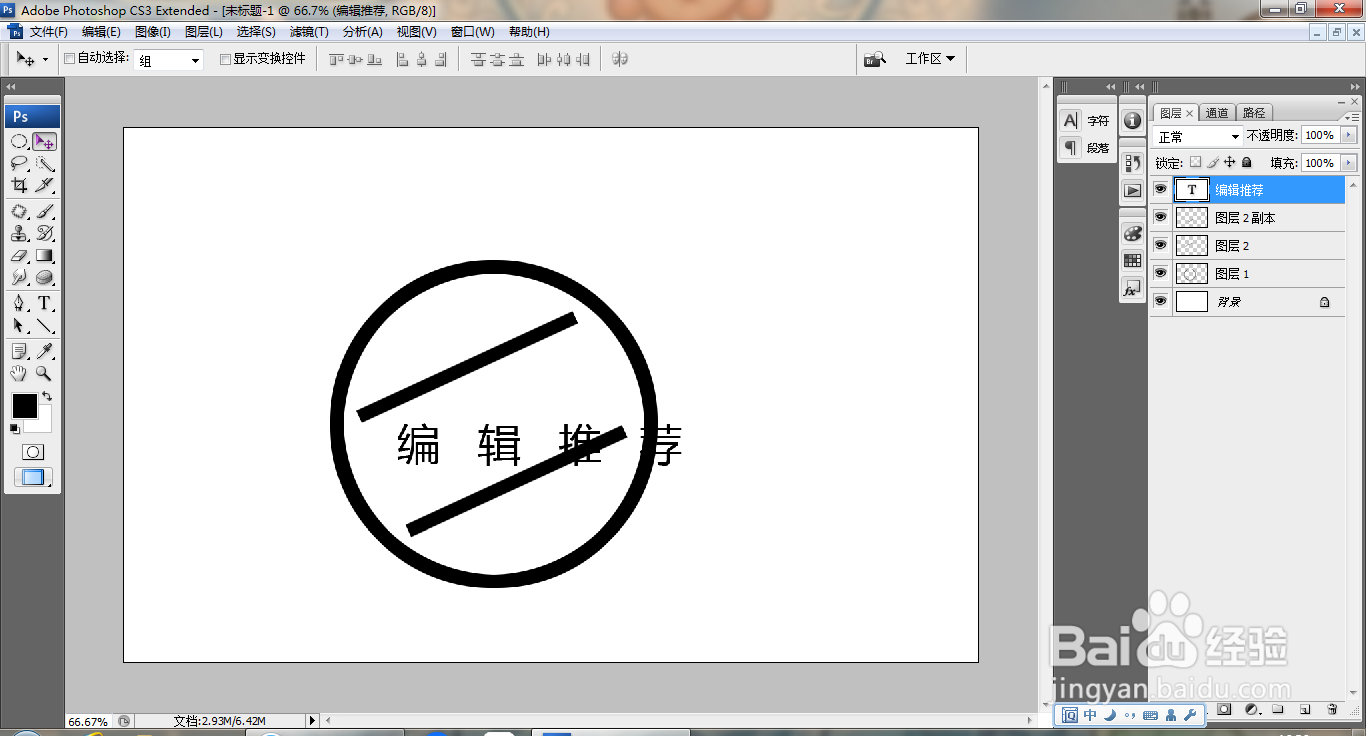
7、调整字符之间的间距,点击确定,如图
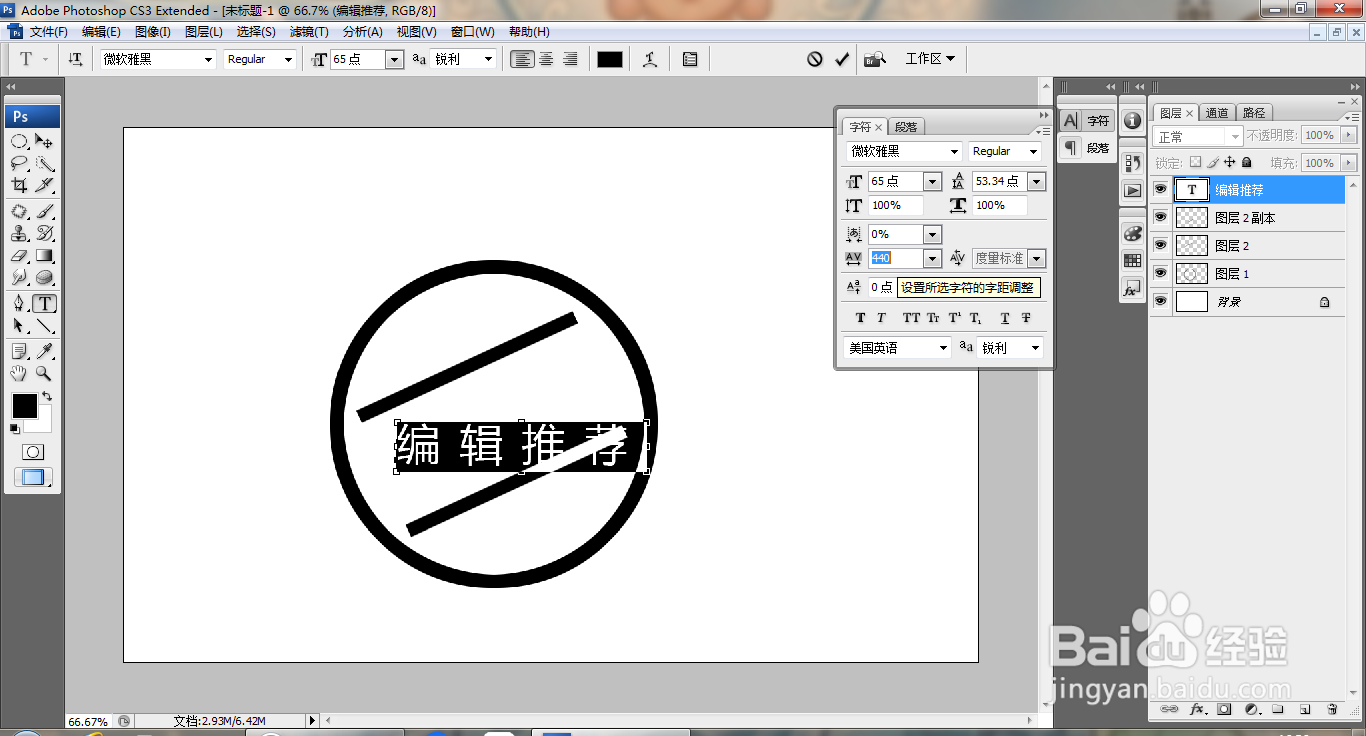
8、继续新建图层,继续绘制图案,如图
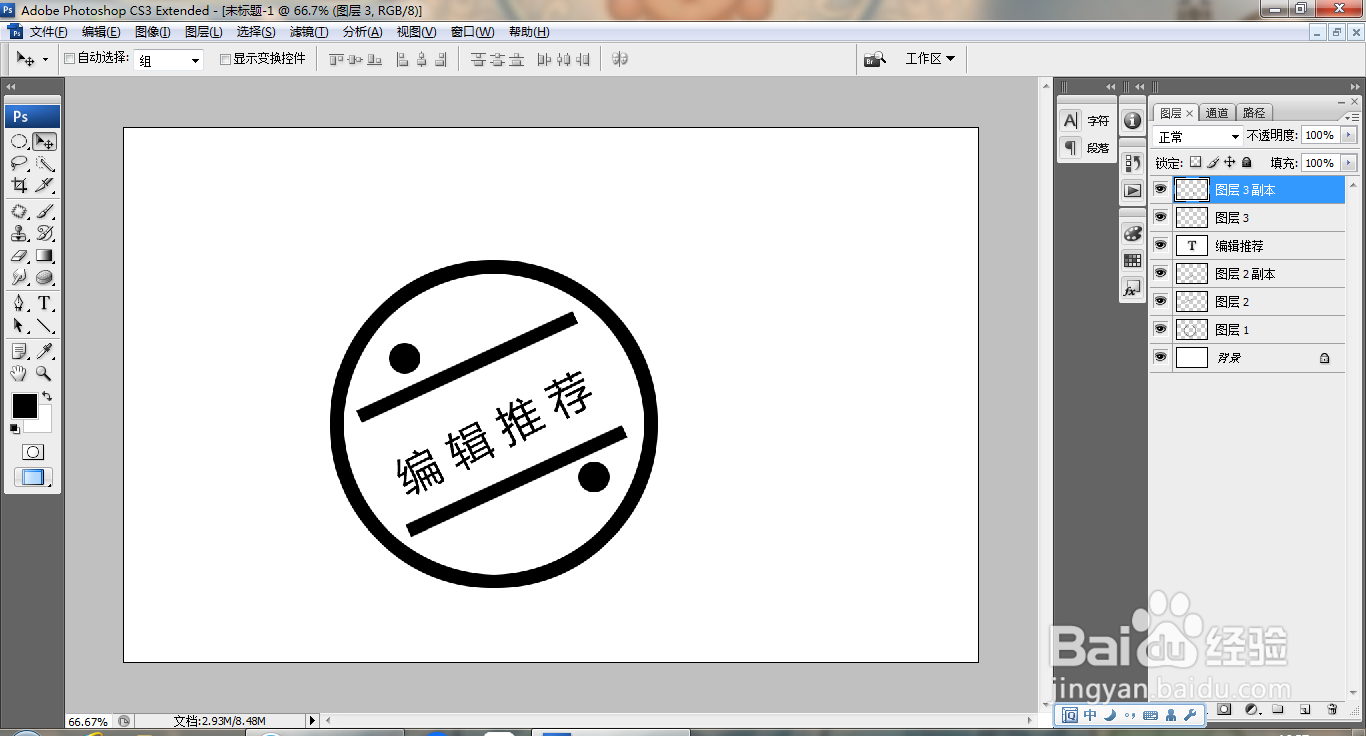
9、多次复制,如图

10、打开风景图片,如图
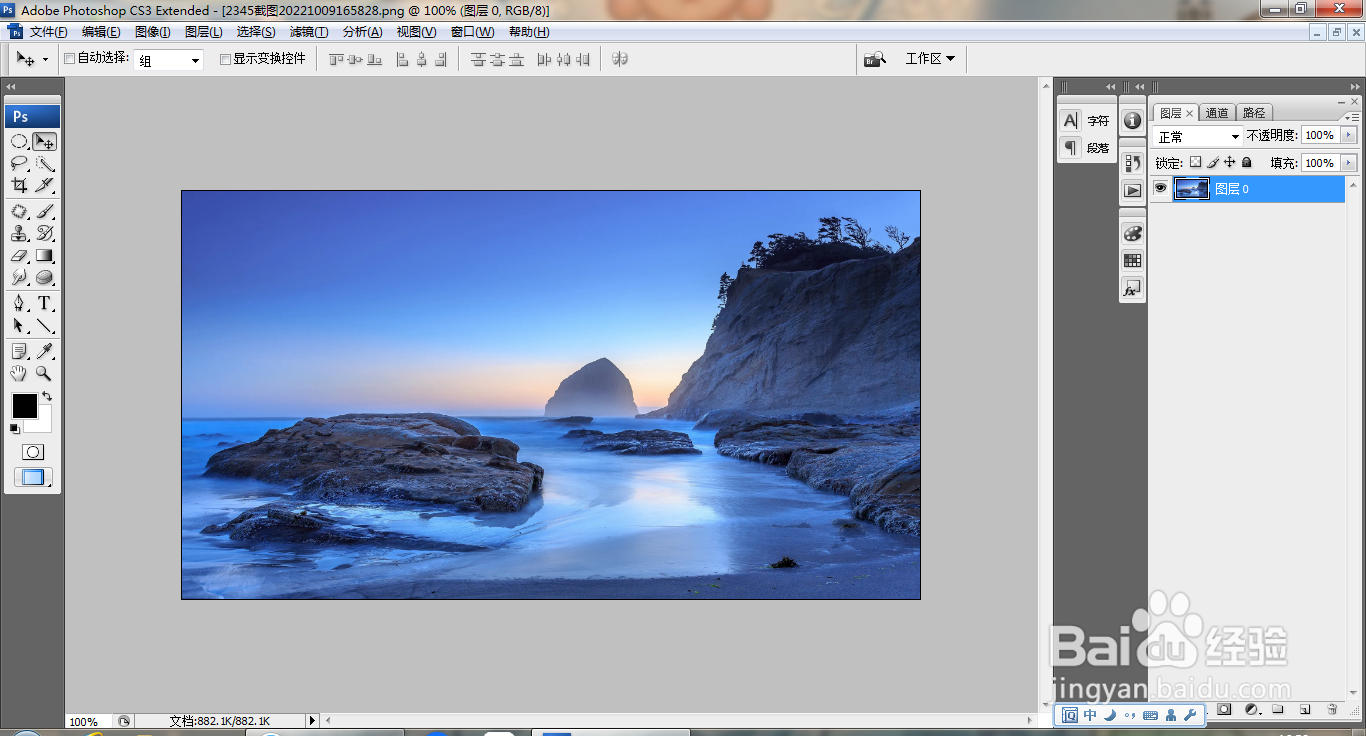
11、合并图层,将图片移动到当前图层,设置图层混合模式为溶解,如图
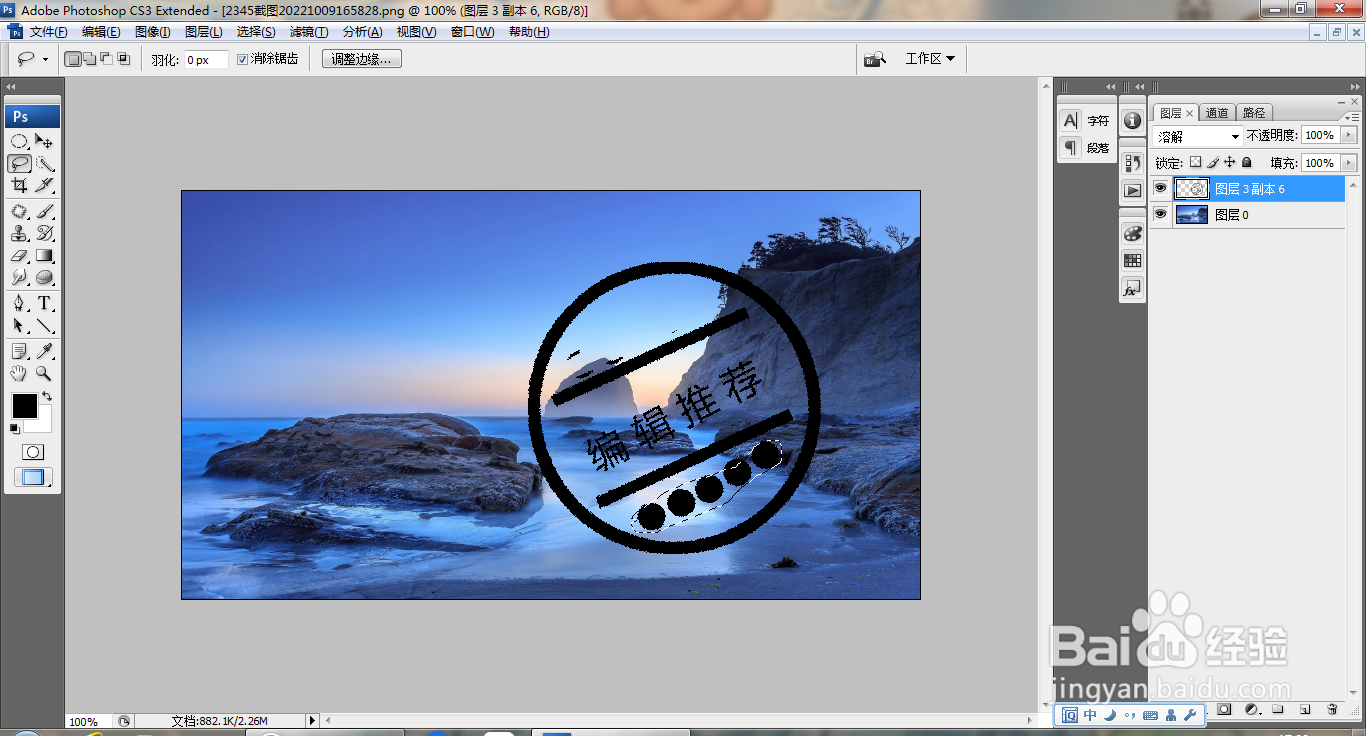
12、缩小图片的大小,如图